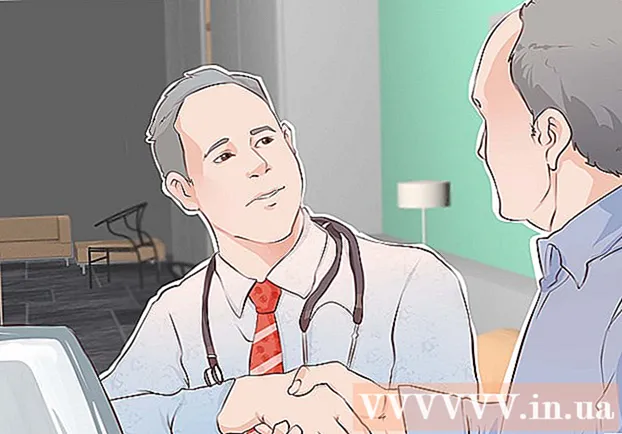Författare:
Marcus Baldwin
Skapelsedatum:
20 Juni 2021
Uppdatera Datum:
1 Juli 2024
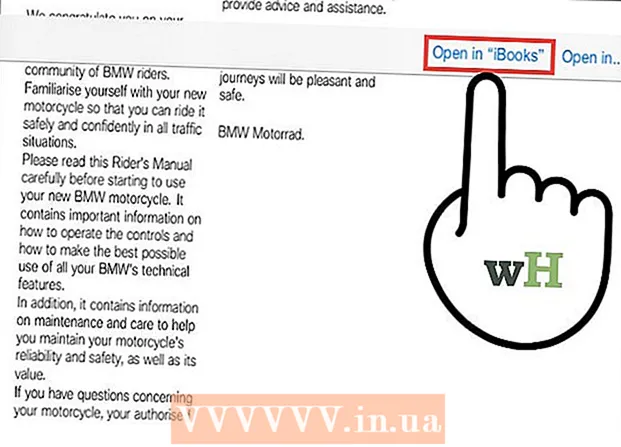
Innehåll
- Steg
- Metod 1 av 2: Visa PDF i Safari
- Metod 2 av 2: Visa PDF skickad som e -postbilaga
- Tips
- Varningar
Det finns ett antal sätt att visa PDF-filer på din iPad, via den inbyggda Quick Look-funktionen i Safari-webbläsaren eller genom att använda ett program som Ibooks.
Steg
Metod 1 av 2: Visa PDF i Safari
 1 Klicka på PDF -länken för att ladda ner den i Safari. När filen är laddad klickar du på den för att visa två knappar i dokumentets övre högra hörn.
1 Klicka på PDF -länken för att ladda ner den i Safari. När filen är laddad klickar du på den för att visa två knappar i dokumentets övre högra hörn.  2 Klicka på Öppna i "iBooks" för att öppna PDF -filen i iBooks.
2 Klicka på Öppna i "iBooks" för att öppna PDF -filen i iBooks. 3 Klicka på Öppna i... för att välja önskat program från listan över tillgängliga program på din iPad för att öppna ett dokument i det.
3 Klicka på Öppna i... för att välja önskat program från listan över tillgängliga program på din iPad för att öppna ett dokument i det.
Metod 2 av 2: Visa PDF skickad som e -postbilaga
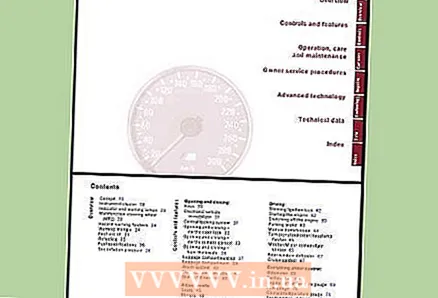 1 Öppna e -postmeddelandet som innehåller PDF -filen. Klicka på en bilaga för att ladda ner den om den visar en pil som pekar nedåt.
1 Öppna e -postmeddelandet som innehåller PDF -filen. Klicka på en bilaga för att ladda ner den om den visar en pil som pekar nedåt.  2 När filen laddas visas PDF -bokstäver på dess ikon. Klicka på ikonen en gång för att visa PDF -filen med snabbblick i iPad.
2 När filen laddas visas PDF -bokstäver på dess ikon. Klicka på ikonen en gång för att visa PDF -filen med snabbblick i iPad.  3 Klicka på ikonerna för förhandsgranskning av sidor för att hoppa till specifika avsnitt, eller svep upp och ner för att flytta mellan varje sida när dokumentet är öppet i Snabbblick. Klicka på knappen Klar för att återgå till din e -post.
3 Klicka på ikonerna för förhandsgranskning av sidor för att hoppa till specifika avsnitt, eller svep upp och ner för att flytta mellan varje sida när dokumentet är öppet i Snabbblick. Klicka på knappen Klar för att återgå till din e -post.  4 Håll ned PDF -ikonen tills en meny visas. Klicka på Öppna i "iBooks" om du vill öppna PDF i Ibooks. Klicka på Öppna i ... för att öppna PDF -filen i en annan app på din iPad.
4 Håll ned PDF -ikonen tills en meny visas. Klicka på Öppna i "iBooks" om du vill öppna PDF i Ibooks. Klicka på Öppna i ... för att öppna PDF -filen i en annan app på din iPad.  5 Klicka på programmet där du vill öppna PDF -filen från listan som visas.
5 Klicka på programmet där du vill öppna PDF -filen från listan som visas.
Tips
- Du kan också öppna PDF -filer med Quick Look genom appar som erbjuder fillagring eller meddelandebilagor, till exempel Dropbox eller Meddelanden.
- För fler alternativ, när du klickar på knappen Öppna i ..., ladda ner ytterligare appar från App Store med PDF -visningsmöjligheter.
Varningar
- Du kommer inte att se alternativet Öppna i "iBooks" om Ibooks -appen inte är installerad på din iPad.